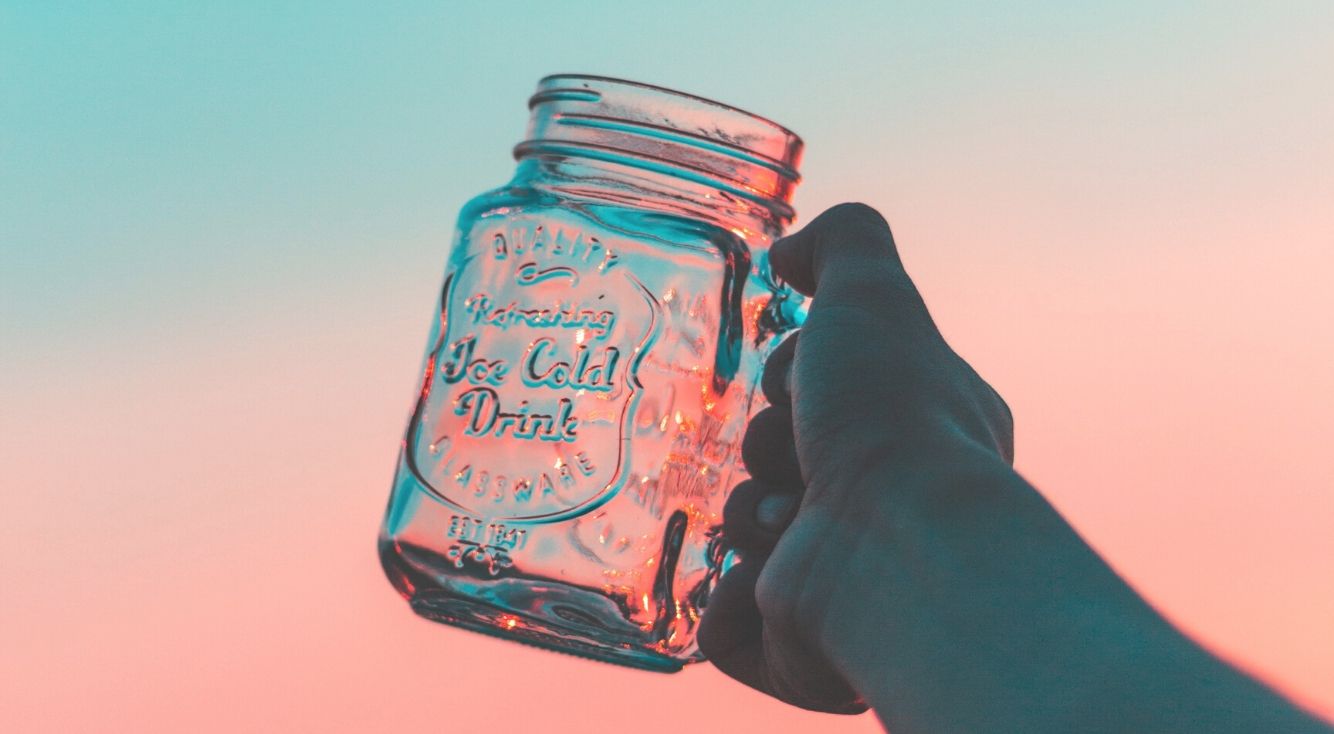
Twitterのおすすめユーザーの基準は?特定のユーザーを非表示にする/消す方法も紹介!
Contents[OPEN]
Twitterのおすすめユーザーの基準は?
Twitterがおすすめユーザーを表示する際に基準としている情報には、以下のことが挙げられます。
- 自分がアップロードした連絡帳に含まれているユーザー
- 自分の連絡先をアップロードしたユーザー
- 登録した国や所在地が近しいユーザー
- 現在地が近いユーザー
- いいね、リツイートなどを過去に行ったユーザー
- 自身と近しいツイートアクティビティを行っているユーザー
- 外部サイトへのアクセス情報に基づいたおすすめユーザー
- プロモアカウントのフォロー情報に基づいたおすすめユーザー
連絡先をアップロードするだけで知り合いとつながれるのでとても便利ですが、こっそりTwitterを楽しみたい人もいるでしょう。
その場合は、連絡先のインポートはしない方がいいでしょう。
Twitterのおすすめユーザーを非表示にする方法
現状ではおすすめユーザー欄自体を非表示に設定はできません。
もし特定のユーザーをおすすめユーザーに表示させたくない場合は、そのアカウントをブロックしてしまえばOK。
ここではスマホ・パソコンそれぞれのブロック方法を紹介します。
まずはスマホでのブロックのやり方です。おすすめアカウントとして表示されたユーザーをタップし、ユーザーのプロフィール画面へ移動します。
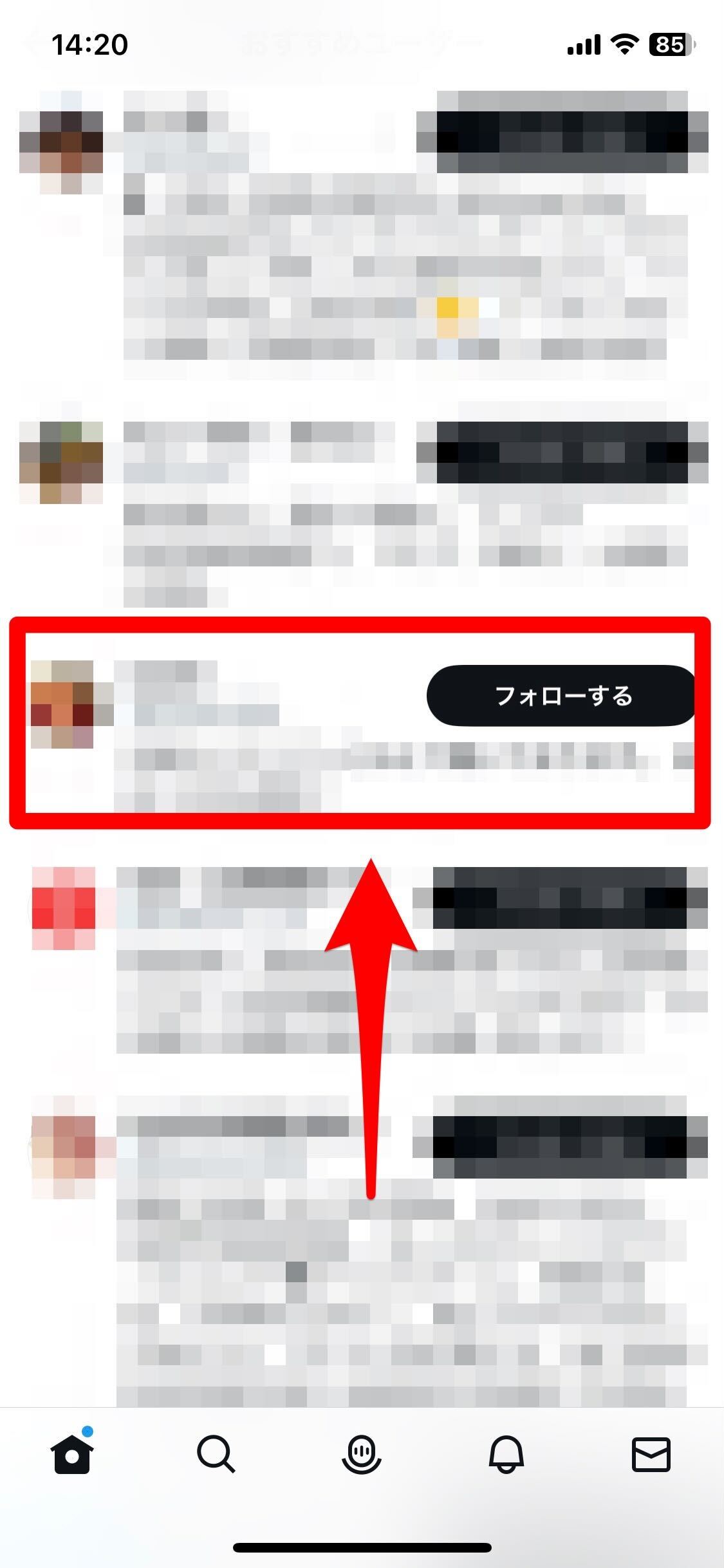
プロフィール画面に移動できたら、右上に表示される「…」をタップしてメニューを表示させましょう。
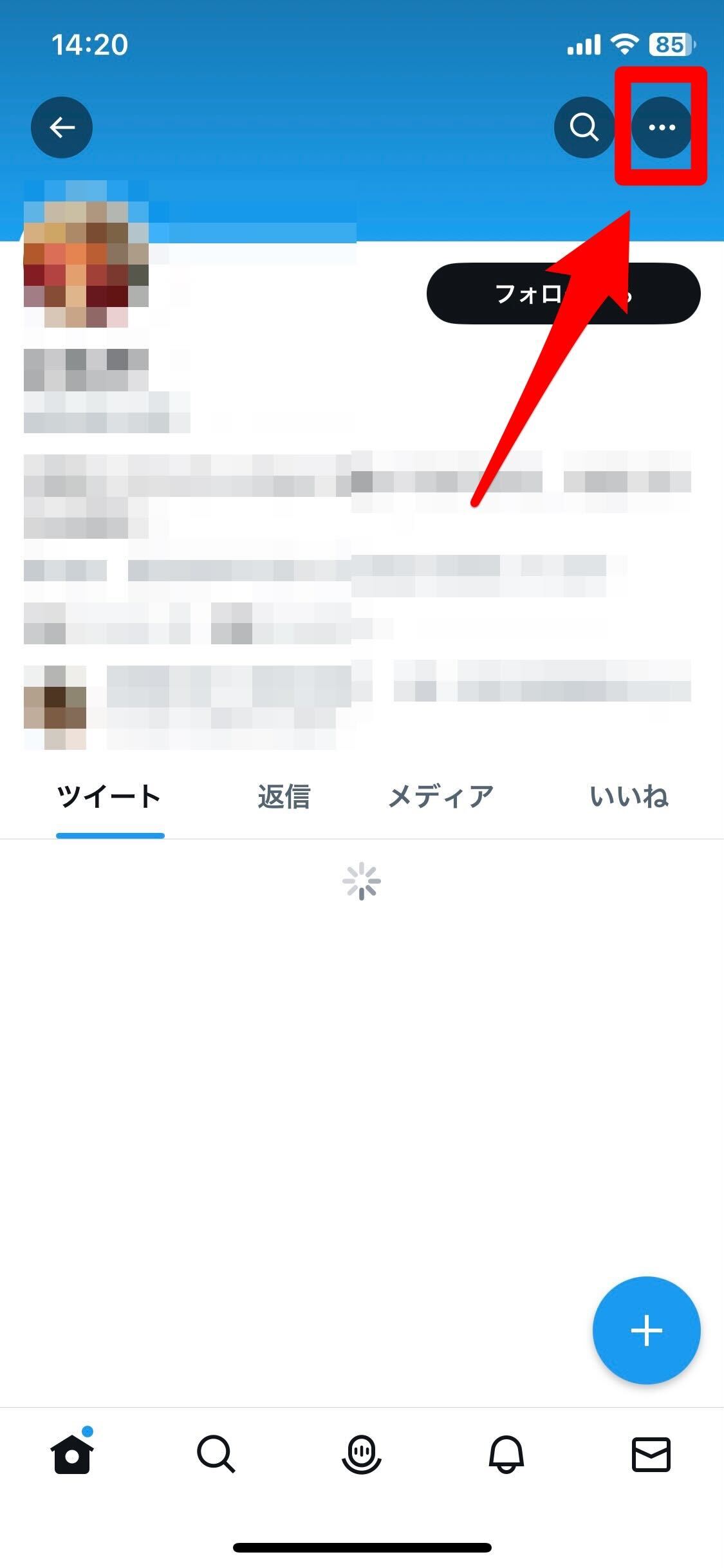
メニューの中の「(ユーザー名)をブロック」を選択します。
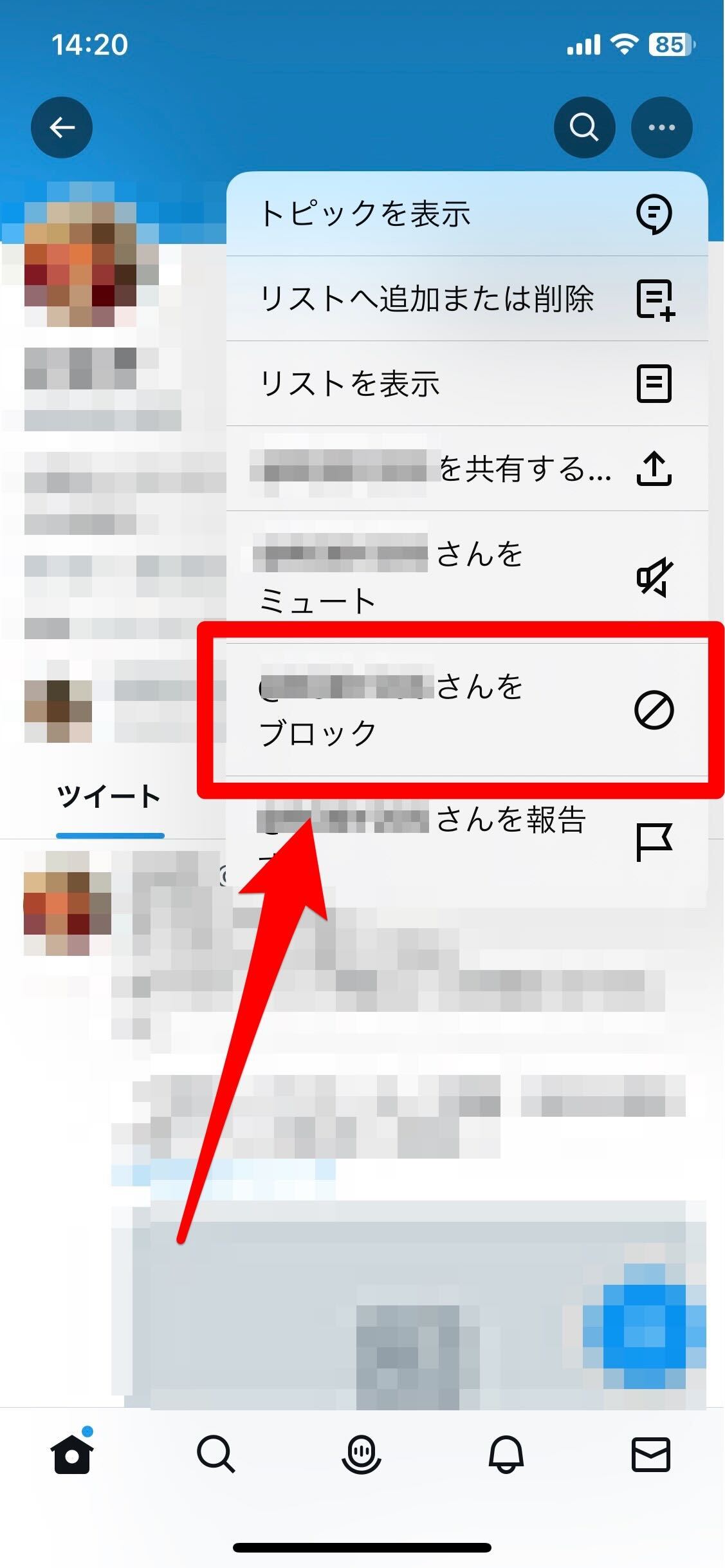
すると本当にブロックしてもいいのか確認する画面が表示されるので、「ブロック」をタップしましょう。
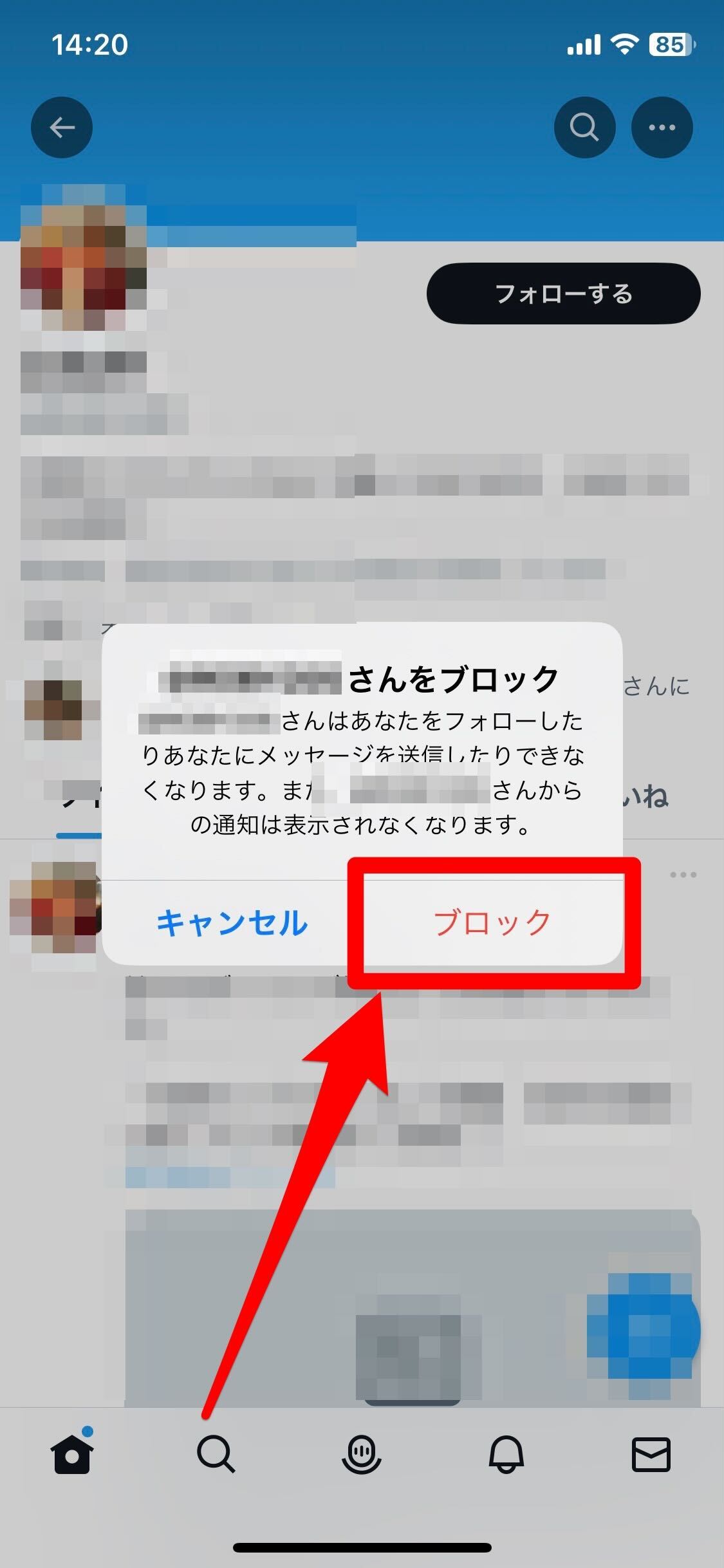
これでブロック完了です。
もし間違えてブロックしてしまった場合や、一時的にブロックしていたので解除したいと考えた場合は、「ブロック中」をタップします。
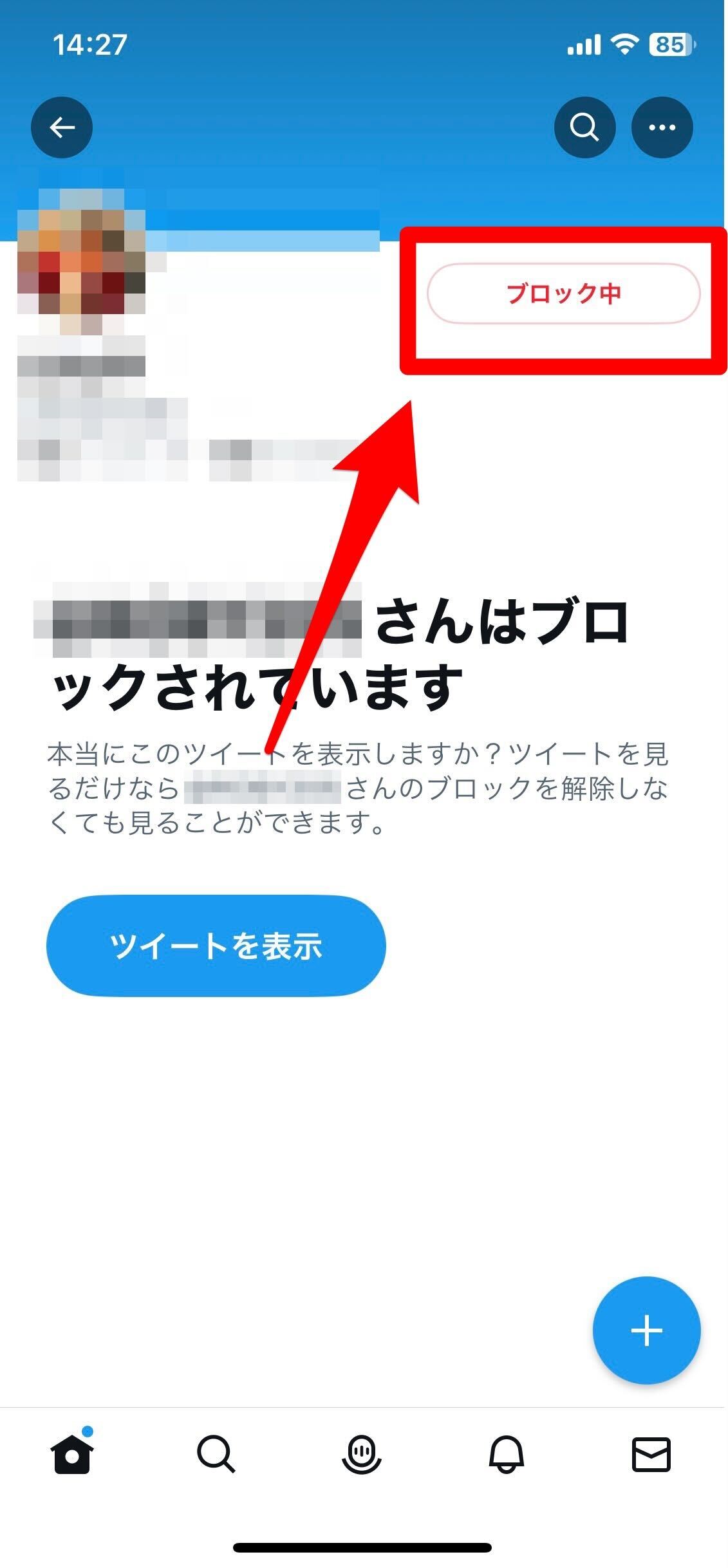
すると「(ユーザー名)さんのブロックを解除する」の欄が表示されるので、タップしましょう。
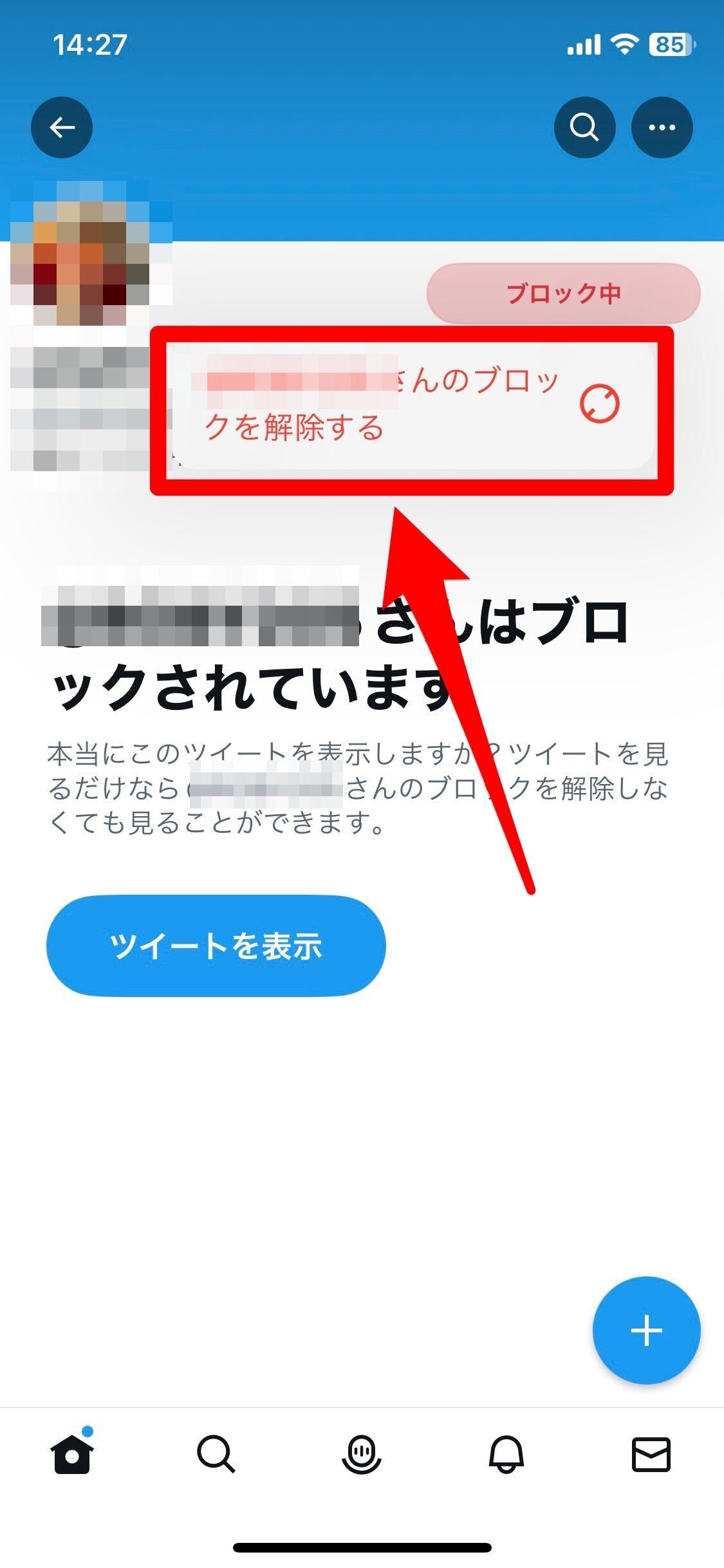
これでブロックの解除が完了しました。どちらも操作は難しくありませんよね。
続いてパソコン版Twitterでのブロック手順も確認しておきましょう。
スマホ版と同様に、おすすめユーザーの中から表示させたくないアカウントを選んでプロフィール画面へ移動します。
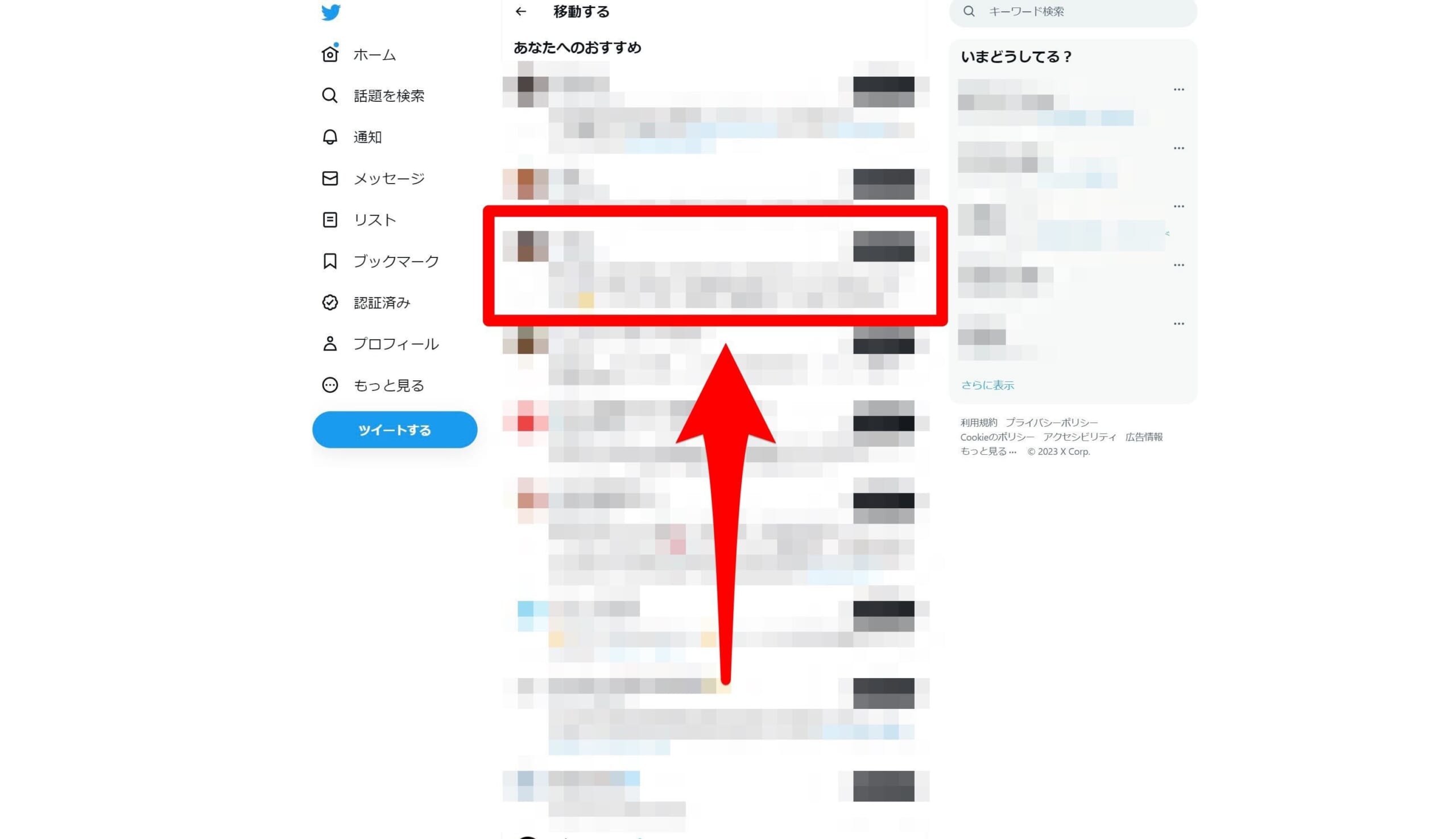
プロフィール画面の中央あたりにある「…」をクリックし、メニューを表示させましょう。
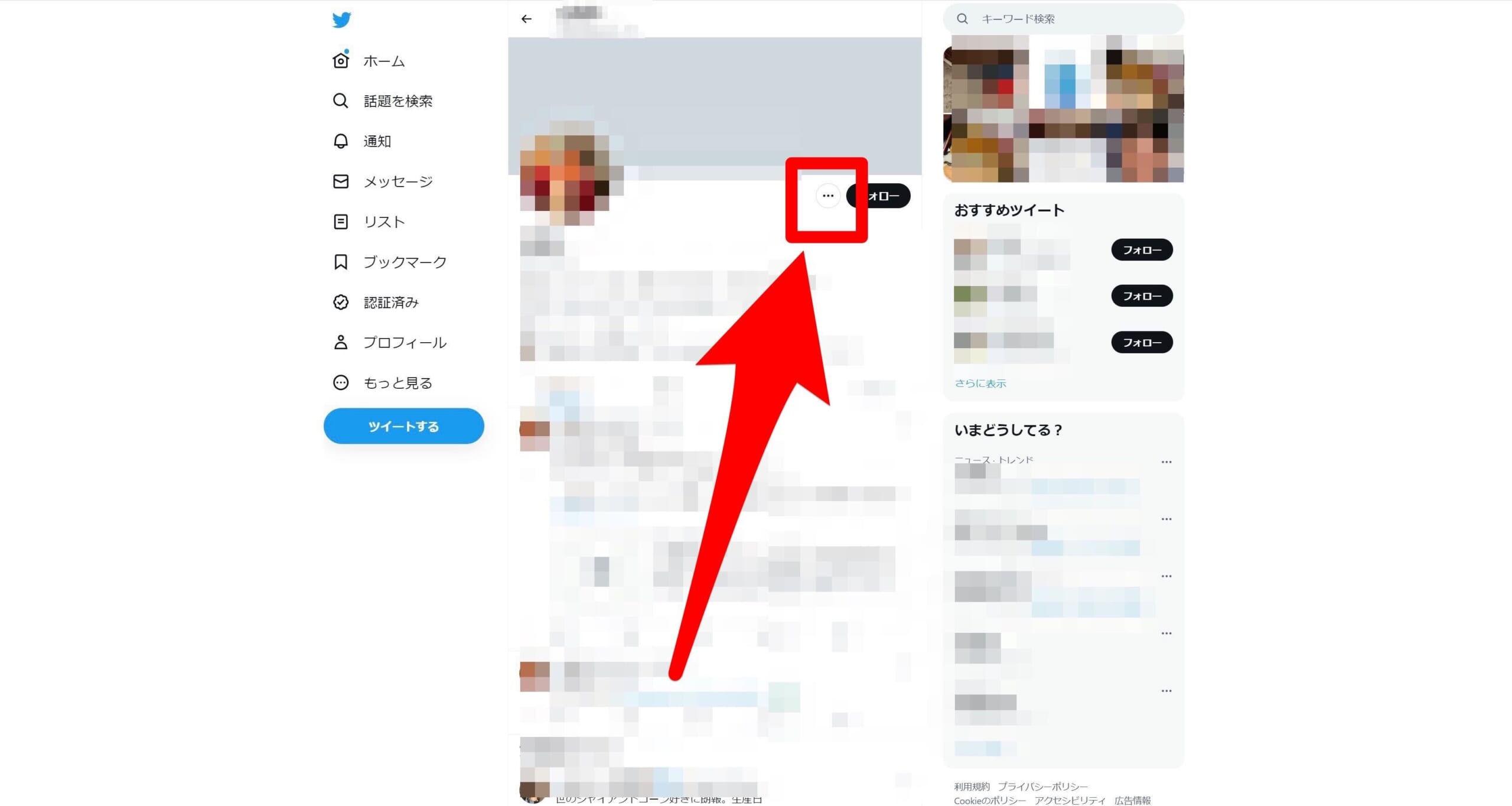
メニュー一覧の中から「(ユーザー名)さんをブロック」を選択します。
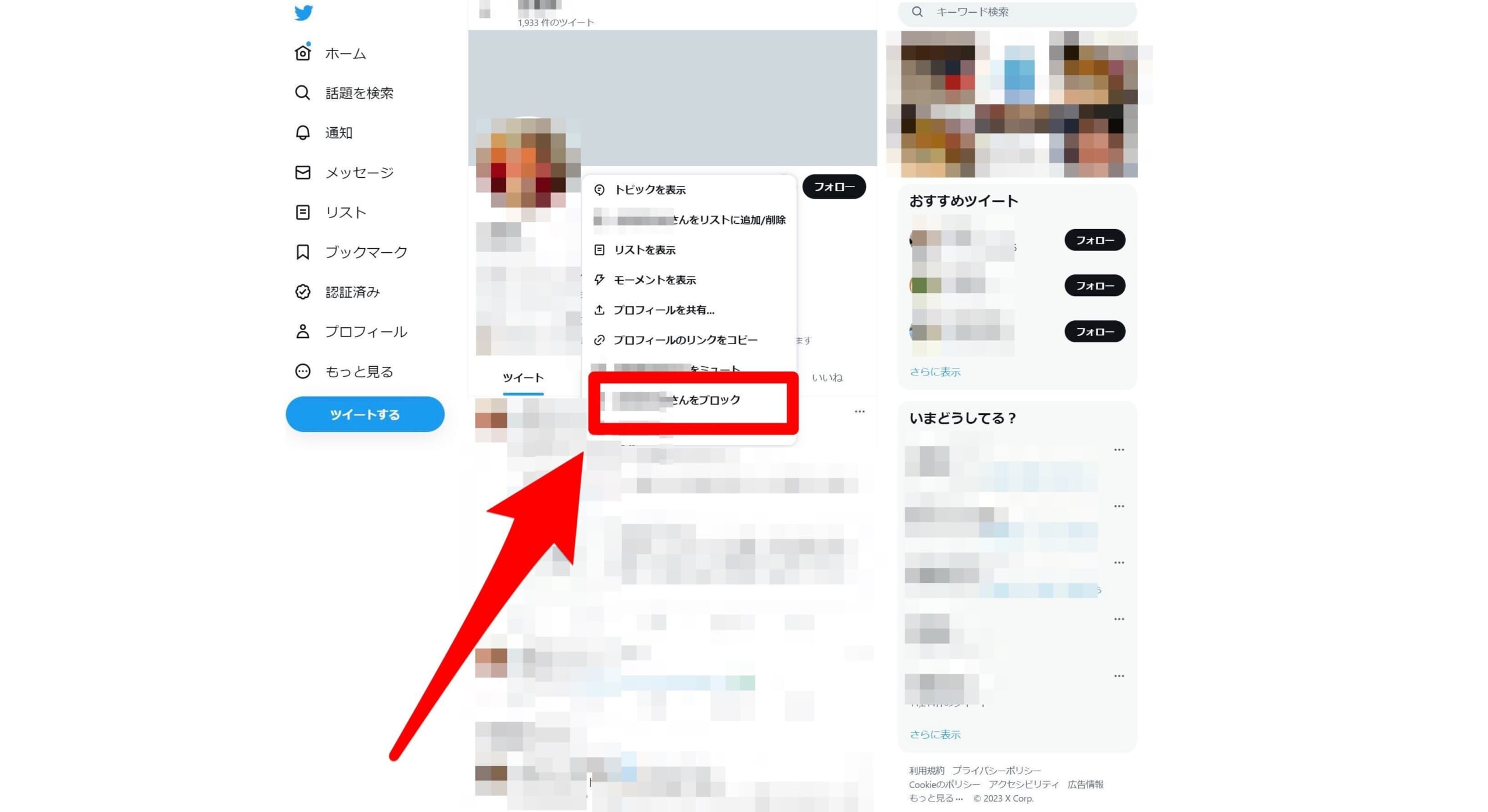
ブロックしてもいいか確認する画面が表示されるので、問題なければ「ブロック」を選びます。
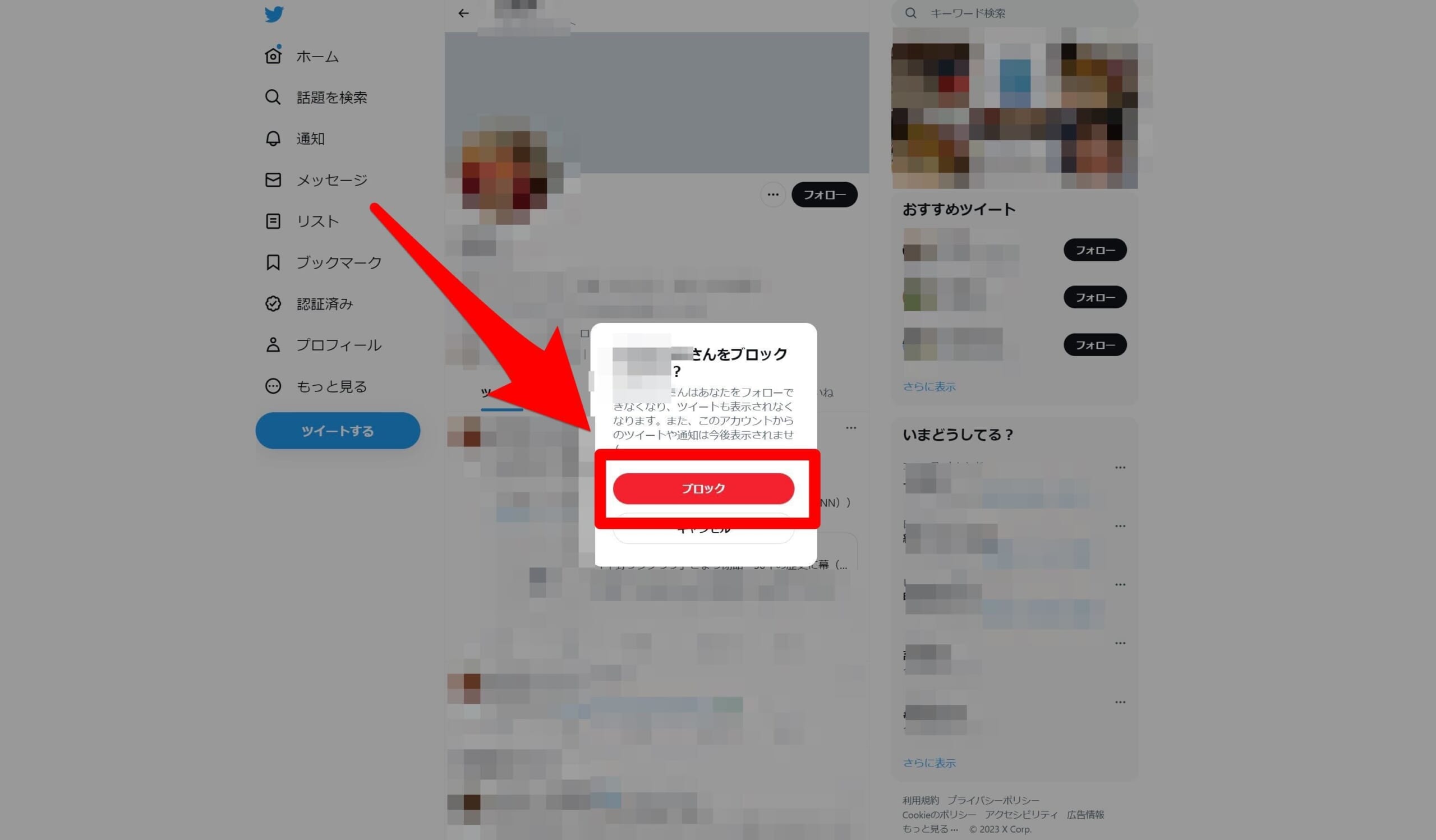
これでブロックが完了しました。
ちなみにパソコン版のブロックの解除方法は以下の通りです。まずは「ブロック中」のボタンをクリックします。
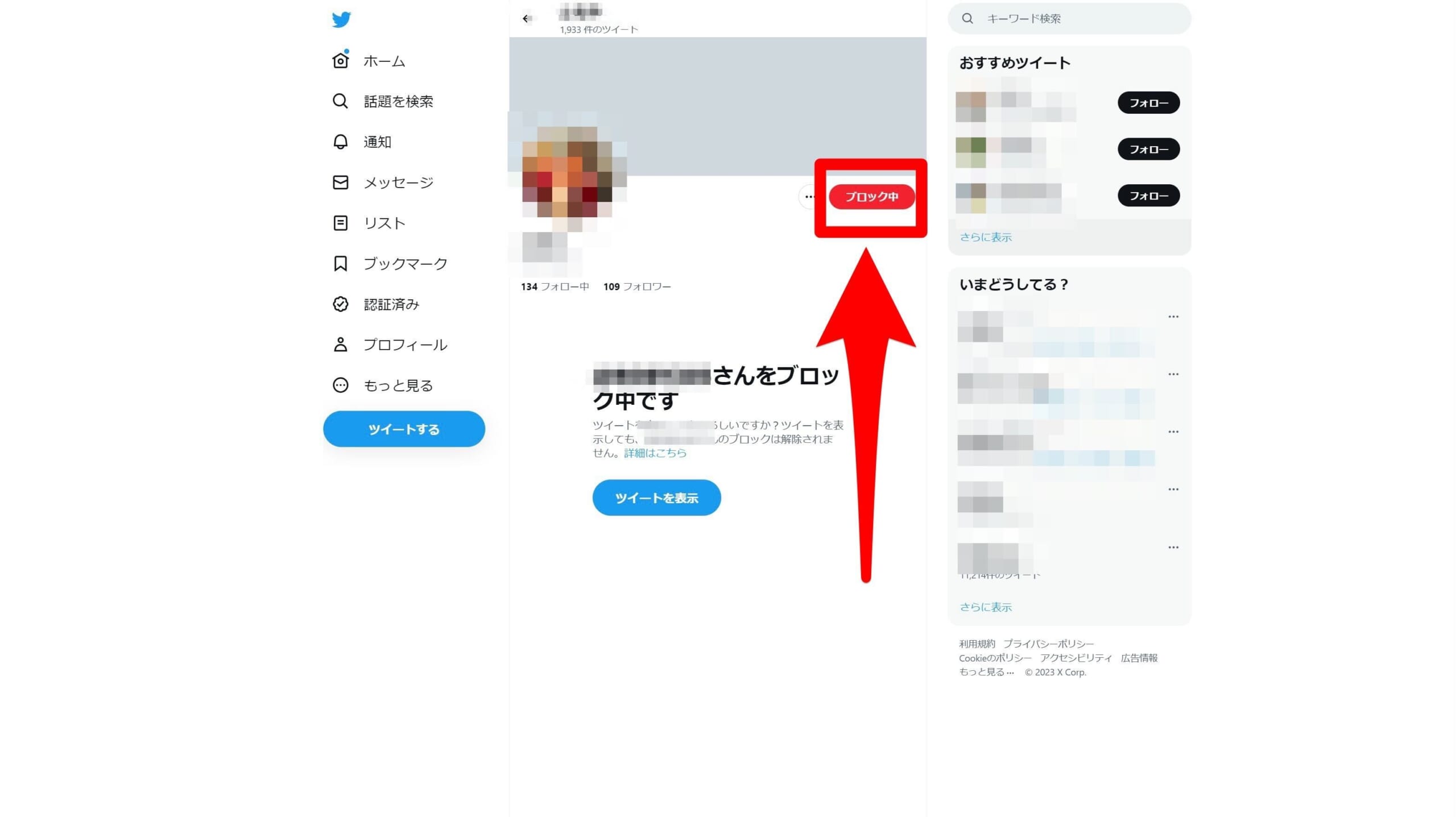
するとブロックを解除してもいいかを確認する画面が表示されるので、「ブロック解除」を選びましょう。
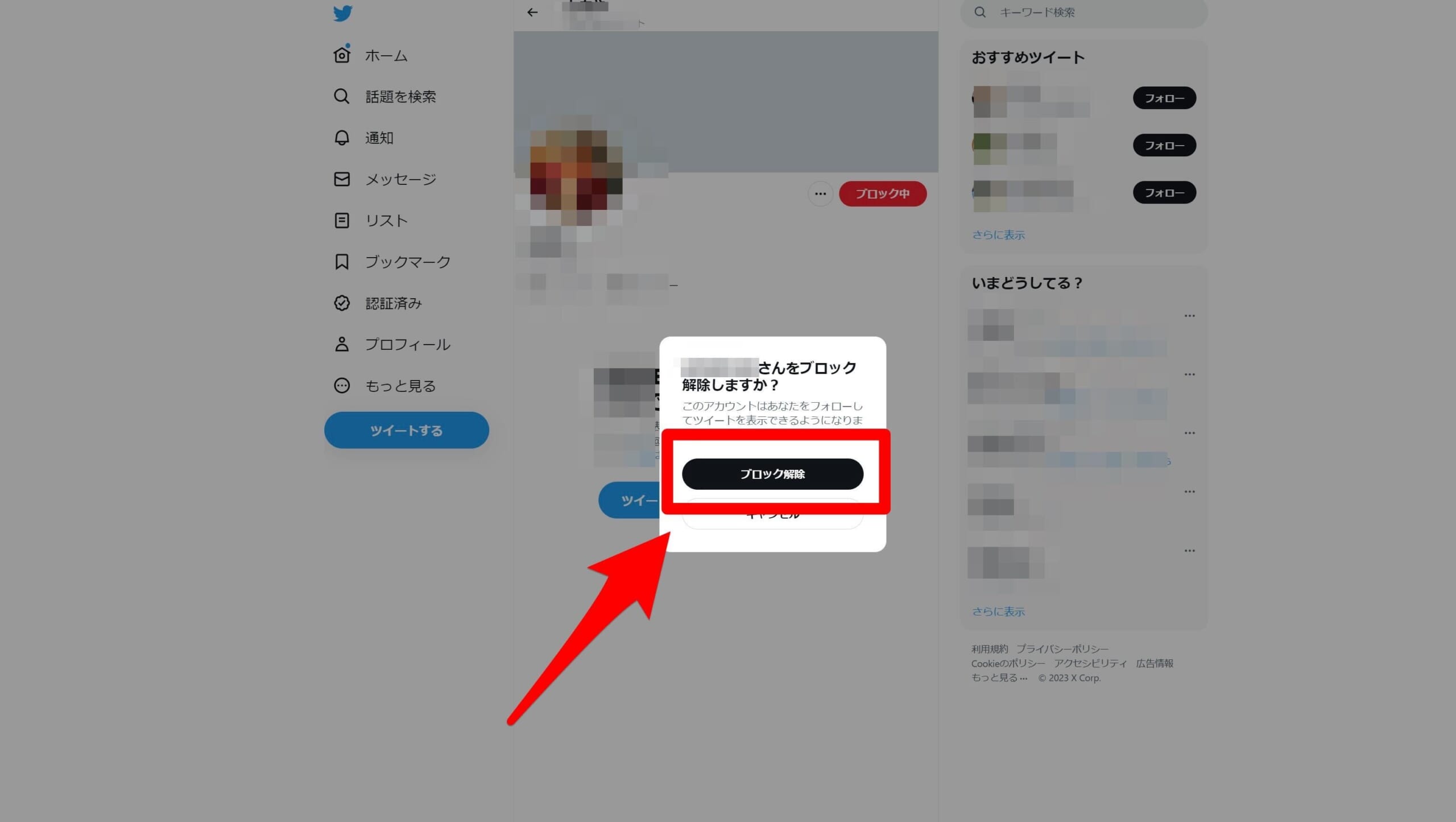
おすすめユーザー欄を非表示にする方法はありませんが、フォローする気のないアカウントを地道にブロックすれば、その分新しいユーザーを紹介してくれます。
上手に活用して、自分に関連のあるアカウントを見つけるのに役立ててくださいね。
Twitterおすすめユーザーに表示されないようにするには?
もしリアルな知り合いにバレずにTwitterを楽しみたいと考えているのなら、おすすめユーザーに表示されないようにする工夫が必要です。
その具体的な方法について解説します。
鍵垢にする
最も確実な方法として鍵垢にすることが挙げられます。
鍵垢とは「鍵付きアカウント」のことです。
自分が許可をしなければフォローに至らず、フォローしていないアカウントからは、鍵垢のツイート閲覧ができません。
そもそもTwitterがおすすめユーザーを表示する理由は、Twitter上でのつながりをできるだけ増やしたいから。
しかし鍵垢の場合は、そのユーザーをおすすめしても双方がつながる可能性が低いため、Twitterのおすすめユーザー候補から外されるようです。
鍵垢にはアカウントの設定画面から変更できます。まずは「設定とプライバシー」をタップします。

すると設定画面へ移動するので「プライバシーと安全」を選びましょう。
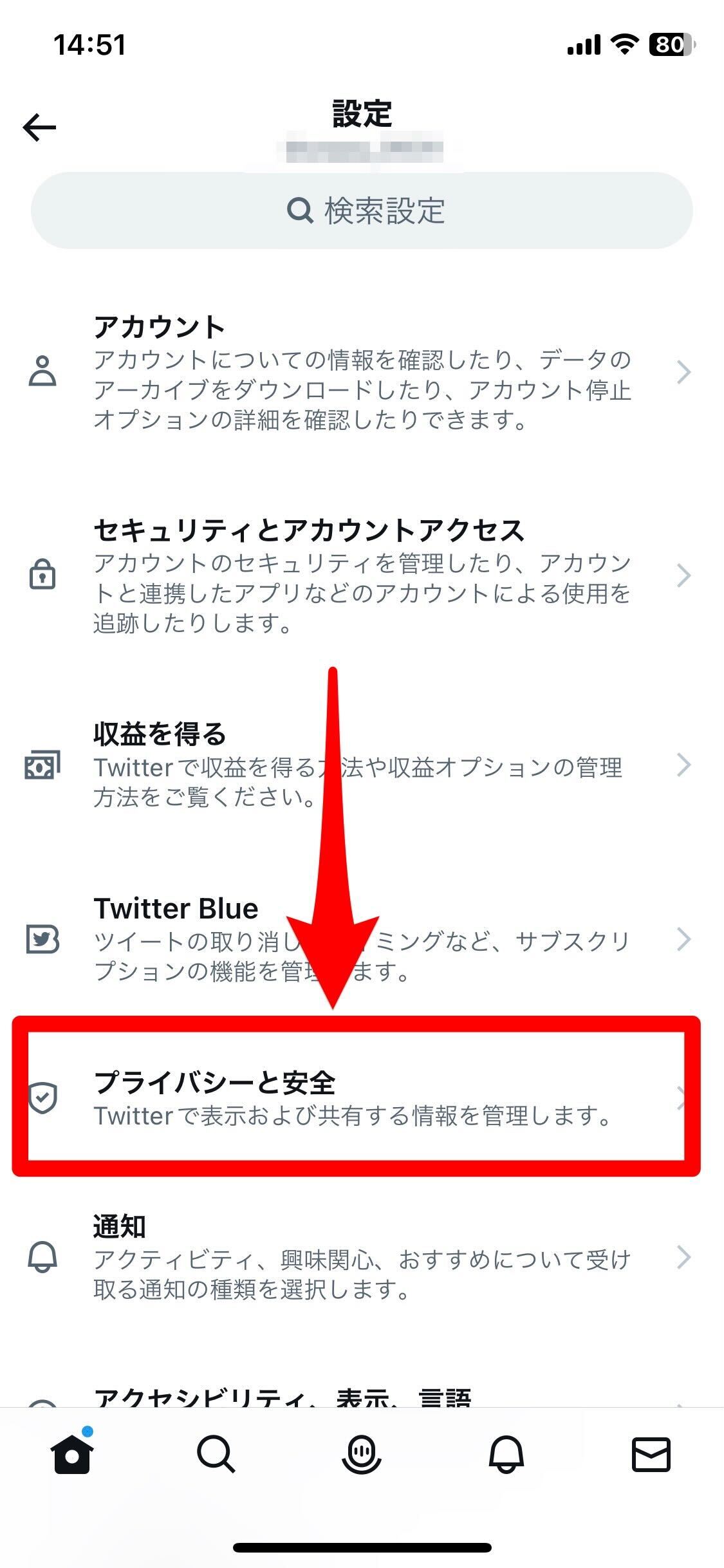
「オーディエンスとタグ付け」をタップします。
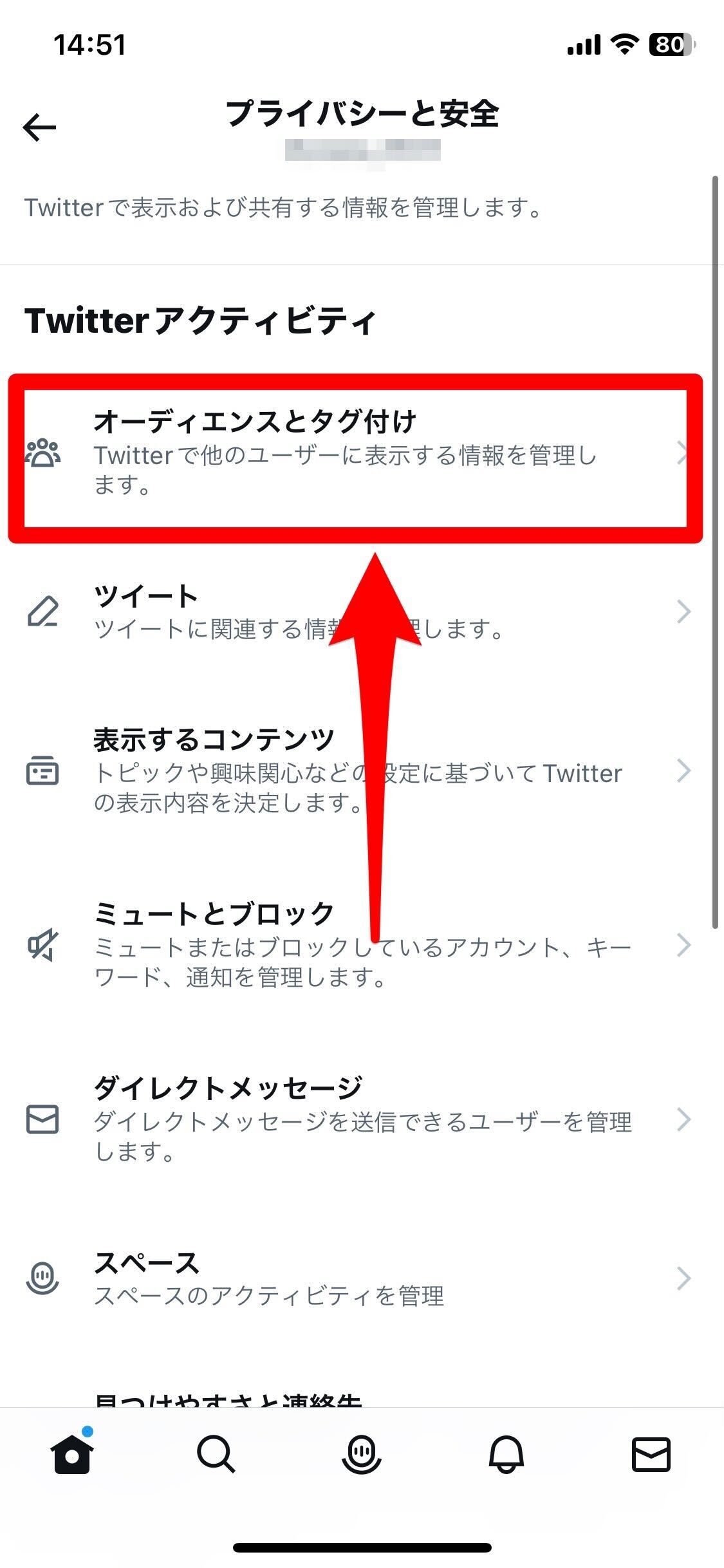
「ツイートを非公開にする」をオンにすると鍵垢になり、フォローしていない人からツイートを閲覧できなくなります。
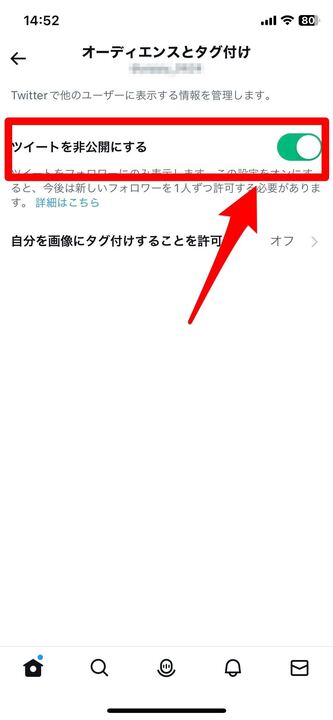
自分のアカウントが鍵垢になっているかどうかは、プロフィール画面で確認ができます。
アカウント名の横に鍵マークがついていれば、鍵垢の設定がオンになっていると判断してください。
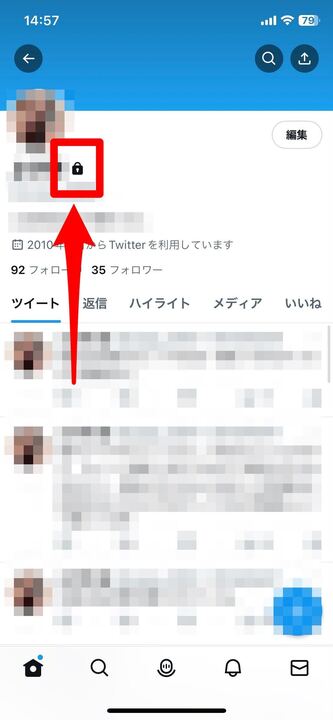
連絡先のアップロード設定をオフにする
スマホの連絡先を同期する設定にすると、連絡先に登録されている電話番号やメールアドレスで知り合いを紹介されてしまいます。
知り合いにバレたくない場合は、この自動同期設定をオフにしておきましょう。
こちらは、以下の手順で設定状況が確認できるので、試してみてくださいね。(iPhoneアプリの場合)
- Twitterアプリを開き、左上のアイコンをタップ
- 「設定とプライバシー」をタップ
- 「プライバシーと安全」をタップ
- 「見つけやすさと連絡先」をタップ
- 「見つけやすさ」のスイッチを両方をオフにする
- 「アドレス帳の連絡先を同期」をオフにする
なお、同期がオンになっていて、すでに同期されてしまっていた場合は速やかに「すべての連絡先を削除」から削除しましょう。
ツイートの内容に気を付ける
先ほど、プロフィールの位置情報や現在地に関するキーワードを含めたツイートがおすすめユーザー検索の基準になると紹介しました。
逆に場所を特定できないツイート内容や、位置情報をあえて載せないツイートを心がけることで、Twitter側が現在地に関する情報を基準にできなくなり、おすすめユーザーの候補から外されます。
ツイートの内容にも少し気を付けてみましょう。